如何压缩文件,本文教您电脑如何压缩文件夹
Windows 7,中文名称视窗7,是由微软公司(Microsoft)开发的操作系统,内核版本号为Windows NT 6.1。Windows 7可供家庭及商业工作环境:笔记本电脑 、平板电脑 、多媒体中心等使用。和同为NT6成员的Windows Vista一脉相承,Windows 7继承了包括Aero风格等多项功能,并且在此基础上增添了些许功能。
压缩文件夹在我们的生活中经常会使用到,对于无数个文件存放总是很杂乱,怎样能整齐的存放呢?对文件进行一个“打包“ 压缩一下。就好看的多了,问题是这个技能该怎么去操作咧,下面,小编就给大家带来了电脑压缩文件夹图文教程了。
很多网友发现,用压缩软件把文件压缩后体积变化并不大,压缩文件就是想要将文件弄小一点的目的。但是有的用户是出于对文件保密的目的,那么怎么把文件压缩呢?很多的用户都想要知道,为此,小编就给大家分享电脑压缩文件夹的操作了。
电脑如何压缩文件夹
使用浏览器搜索压缩工具,
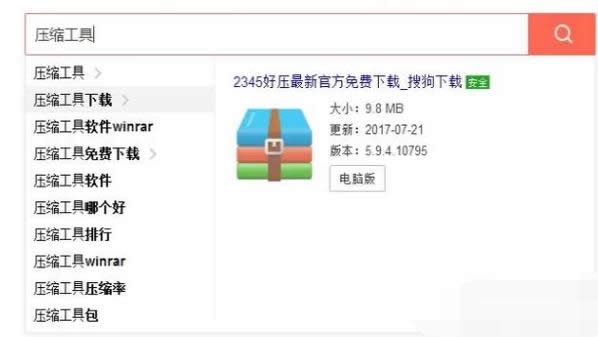
电脑压缩文件夹图解详情-1
找到后点击下载到电脑本地
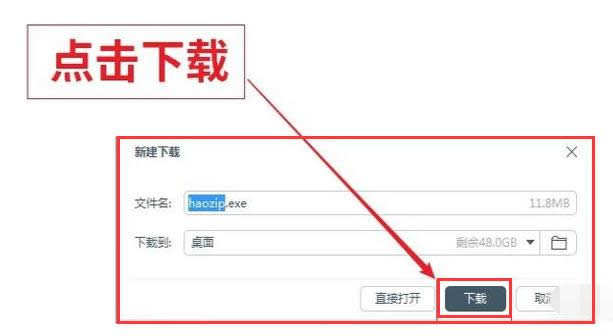
电脑图解详情-2
在下载中心打开文件下载目录,
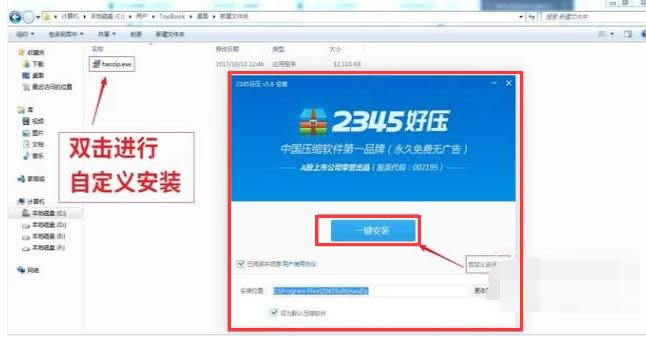
电脑图解详情-3
找到压缩工具安装包,双击进行安装。

电脑压缩文件夹图解详情-4
将压缩工具安装在系统盘外,
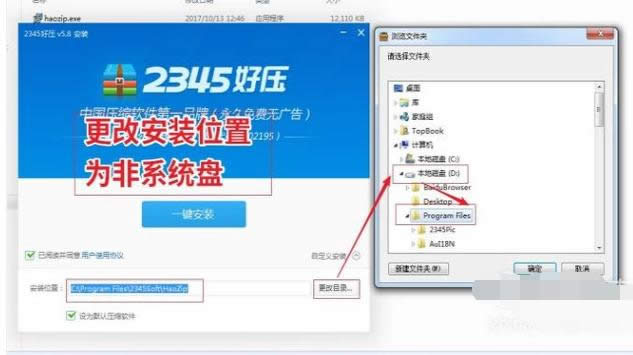
电脑压缩文件夹图解详情-5
等待安装完成即可。
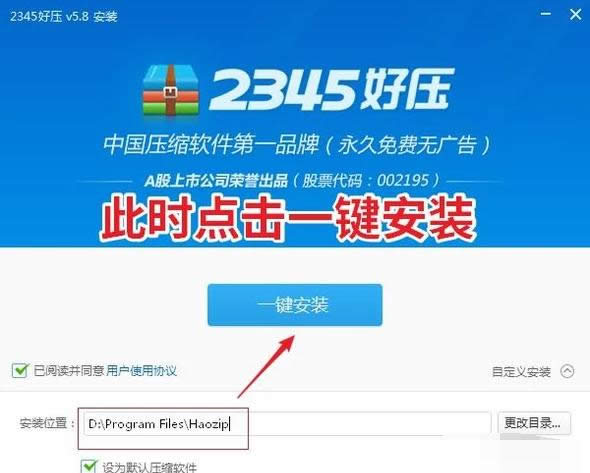
文件夹图解详情-6
鼠标拖拉选中一个或多个文件夹。
鼠标右键,在展开项中单击选择添加到压缩文件。
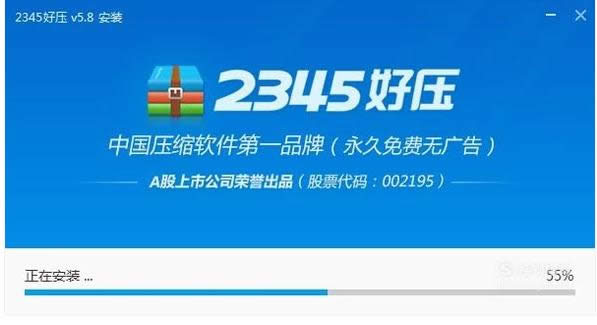
文件夹图解详情-7
可以自定义压缩包名称,压缩格式。
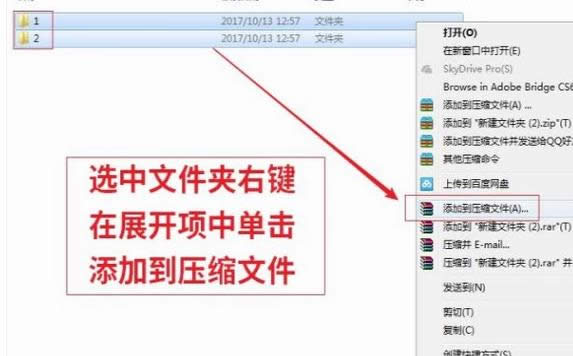
电脑图解详情-8
也可以设置密码保护。
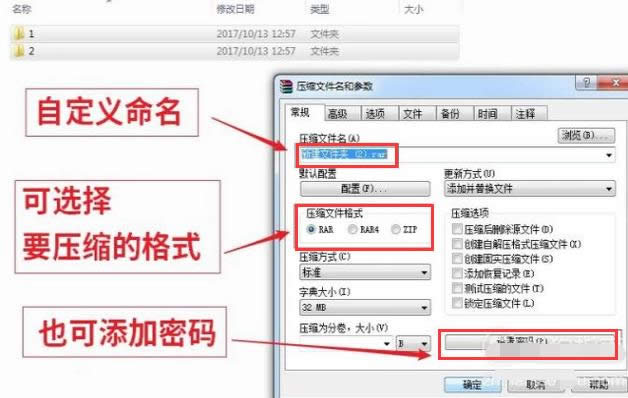
文件夹图解详情-9
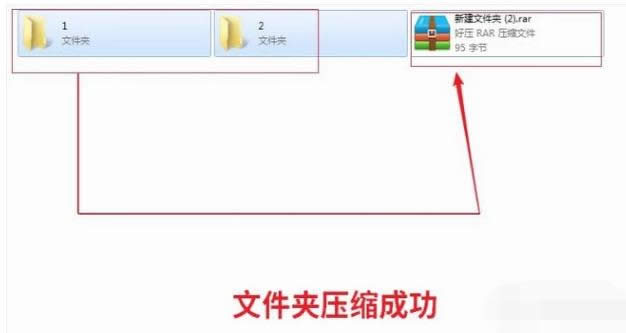
电脑压缩文件夹图解详情-10
关于压缩文件夹的操作,小编就跟大家讲到这里了。
Windows 7简化了许多设计,如快速最大化,窗口半屏显示,跳转列表(Jump List),系统故障快速修复等。Windows 7将会让搜索和使用信息更加简单,包括本地、网络和互联网搜索功能,直观的用户体验将更加高级,还会整合自动化应用程序提交和交叉程序数据透明性。